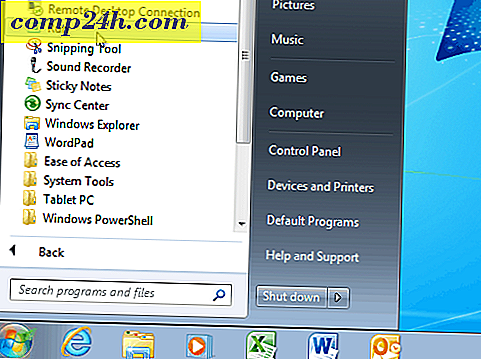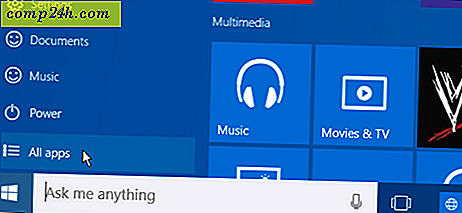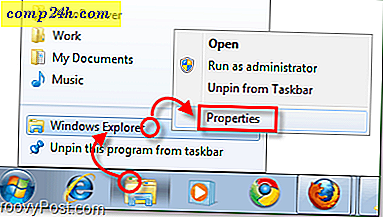Miten asettaa valikoiva synkronointi Dropbox

Jos käytät Dropboxia työpaikalla, on hyvä mahdollisuus, ettet halua ladata sisältöä kaikista kansioistasi. Jotkin Dropbox-kansiosi voivat sisältää henkilötietoja tai kohteita, jotka eivät ole sopivia tietylle työpaikallesi. Tämän ongelman välttämiseksi voimme käyttää Dropbox Selective Sync -ohjelmaa. Selektiivinen synkronointi pitää tiedot varmuuskopioidussa Dropbox-pilvessä, mutta se estää tietyn tietokoneen lataamasta arvoittamattomiasi tiedostoja.
Mikä on Selektiivinen synkronointi tarkalleen?
Oletuksena Dropbox on asetettu synkronoimaan kaikki Dropbox-kansiot tietokoneeseesi. Voit muuttaa tätä käyttämällä Selektiivistä synkronointia Dropboxin asennuksen aikana, mutta voit myös vaihtaa sen myöhemmin. Selektiivinen synkronointi tekee juuri niin kuin kuulostaa. Sen avulla voit valita Dropbox-pilvi-tallennustilastasi olevat tiedostot, jotka haluat ladata Dropbox-tilillesi synkronoidulle tietokoneelle.
Kuten sanottu, tämä voi olla kätevä työhön, mutta se voisi olla hyödyllinen myös lukuisissa muissa tilanteissa - kuten koulu. Tai ehkä sinulla on yksi tietty Dropbox-tiedosto, jossa on 10 Gt + dataa, eikä sinun tarvitse synkronoida sitä; voit sammuttaa yhden ylimitoitetun kansion!

Oletko valmis ottamaan sen käyttöön? Tehdään se!
Vaihe 1
Olettaen, että Dropbox on jo asennettu ja käynnissä, napsauta hiiren kakkospainikkeella tehtäväpalkin Dropbox-kuvaketta. Valitse näkyviin tulevasta valikosta Asetukset ...

Vaihe 2
Valitse Dropbox Preferences -ikkunassa Lisäasetukset- välilehti ja napsauta sitten Selective Sync ... -painiketta.

Vaihe 3
Tässä on hauska osa. Siirry kaikkiin Dropbox-kansioihisi ja jättää vain ne, jotka haluat ladata. Jokainen kansio, jota ei ole valittu, säilyy Dropbox-pilvessä eikä sitä voi ladata tietokoneelle. Jos kansio on jo ladattu, un-checking, se poistaa sen paikallisesti tietokoneeltasi, mutta se pysyy verkossa Dropbox-tililläsi.

Vaihe 4
Dropbox näyttää vahvistussanoman vain turvalliseksi. Tallenna muutokset napsauttamalla OK . 
Tehty!
Nyt sinulla on valikoiva synkronointi tietokoneellesi. Sinun on toistettava tämä prosessi jokaiselle tietokoneelle, jonka haluat asettaa Dropbox-synkronointiin, mutta luultavasti haluat muokata sitä eri tavalla jokaiselle.